En las charlas habituales entre amigos y amigas, siempre surgen dos temas comunes: Quejarse de los políticos que nos gobiernan y de las fallas de Windows 10. Dentro de las quejas del sistema operativo de Microsoft están: Las actualizaciones automáticas, el reinicio forzado y los programas integrados a Windows. Por este último caso queremos presentarte Chemo, un entorno que te permite eliminar los programas integrados en Windows 10 (Cortana, OneDrive, deshabilitar la visualización de resultados de búsqueda en Internet en el menú Inicio, etcétera). La plataforma también te permitirá: Eliminar los paquetes de Microsoft Store, configurar el reloj del sistema en UTC, forzar Ctrl + Alt + Supr al iniciar sesión, desactivar el reinicio forzado después de la actualización, etcétera.
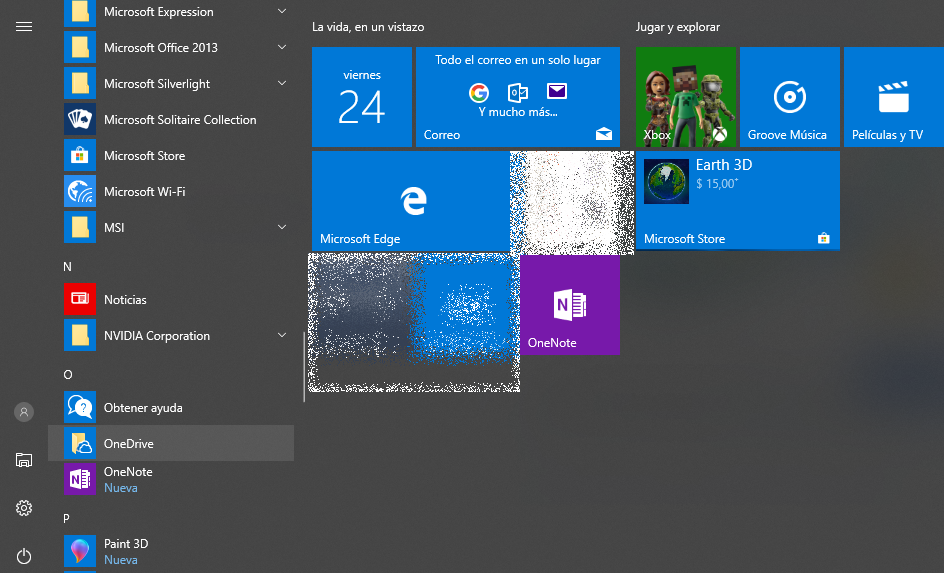
Antes que nada, una advertencia: Chemo es una plataforma muy buena que nos resuelve las cosas que no nos gustan de Windows 10. Pero tengamos cuidado, porque aunque desde la página del desarrollador y en foros, no alertan que el uso de Chemo afecte la estabilidad del sistema operativo, el entorno se mete en lugares que ha Microsoft no le gusta que nos metamos. Por lo tanto, antes de utilizar el programa, te recomendamos crear un punto de restauración del sistema para recuperar cualquier problema (si ocurre).
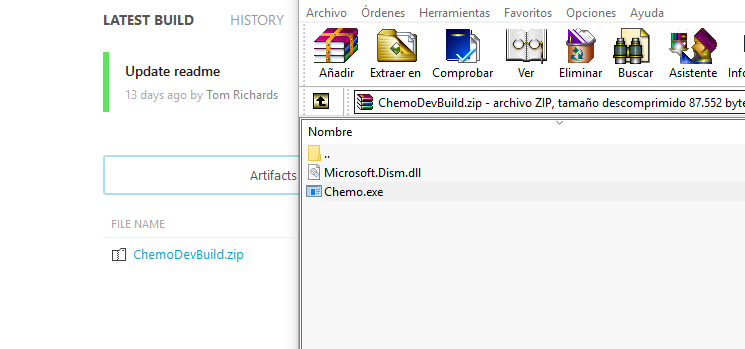
Lo primero que tienes que hacer es descargarte el archivo .zip. Luego de extraerlo tendrás que ejecutar “Chemo.exe”. Su interfaz es muy sencilla, a la izquierda encontrarás las secciones: Eliminar programas de Microsoft Store, deshabilitar Cortana, eliminar OneDrive, deshabilitar resultados de búsqueda web, deshabilitar Internet Explorer, forzar Ctrl + Alt + Supr y desactivar el reinicio forzado después de la actualización, entre otras funciones.
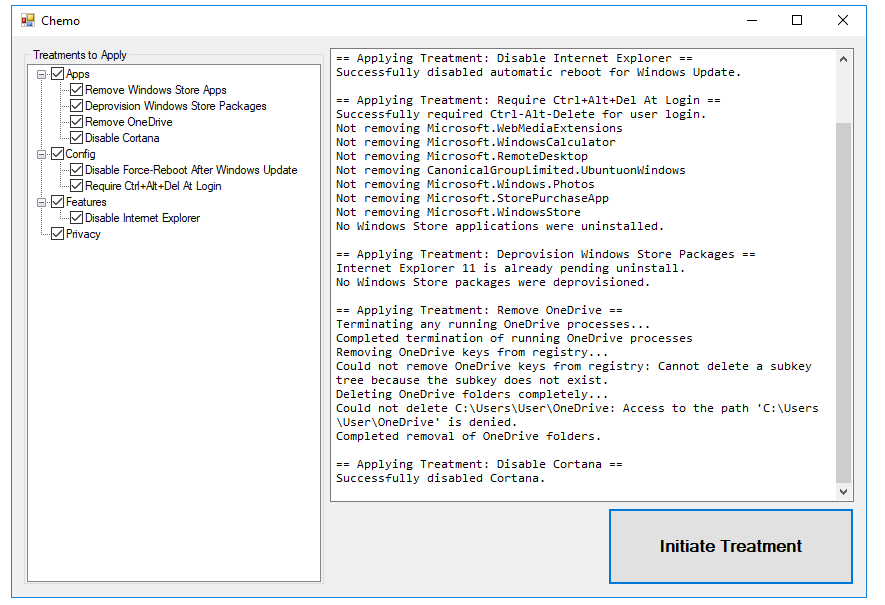
Luego de seleccionar una o varias opciones te resta pinchar en el botón “Initiate Treatment”. En este punto observarás cómo la plataforma realiza el proceso y de forma inmediata los resultados serán visibles en tu ordenador. No te solicitará reinicio.
Una de las grandes ventajas de Chemo es que encontrarás todas están funciones en una sola plataforma (existen servicios similares, pero deberás descargarte varios entornos). Lo único que necesitas hacer es verificar los elementos que deseas eliminar o desactivar y presionar un solo botón, para que el programa realice todo de forma automática.


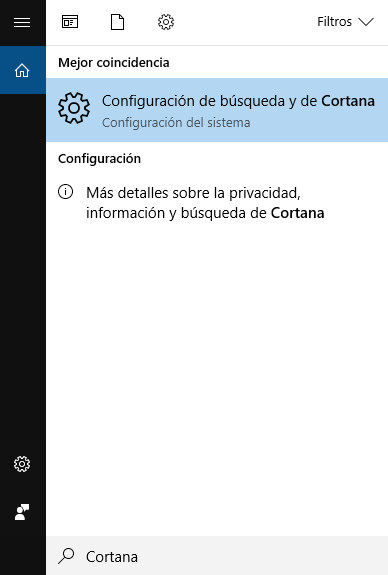
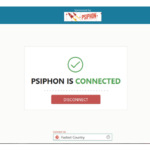
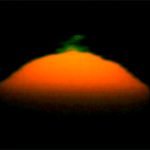
De verdad… cuanto os estimo. Se nota que tenéis que pelear con instalaciones y equipos, ya que nos traéis herramientas utilísimas a los que llevamos “sufriendo” la informática desde hace años.
Gracias por esta utilidad. Y confirmar lo que todos los técnicos ya sabemos: tardamos mas en PROTEGER de Microsoft y adláteres el sistema… que en instalarlo. Cosas veredes amigo Sancho.
Hola, necesito ayuda urgente por favor!
Tengo un aplicativo en una empresa con aprox. 100 equipos y se pone muy lento cuando Windows empieza a bajar actualizaciones, se bloqueó esta opción y volvió a trabajar normal el aplicativo pero al tiempo otra vez, revisando los equipos algunos tenían activada la opción de actualizar y adicional me comentan que si un equipo de la red esta con la última actualización este la empieza a compartir en la red, es cierto? Hay algún aplicativo similar a este para evitar esto?
Muchas gracias.
¡Hola! Fíjate si te sirve este: https://www.neoteo.com/como-evitar-que-windows-10-se-actualice/
Muchas gracias, necesitaba quitarle el reguero de porquerías a una laptop que estoy viendo.
Lo malo del programa es que no avisa cuando termina.
Muy bueno!
Tal vez valga la pena indicar en los artículos si los programas son open source.